
अंतिम बार अद्यतन किया गया

पीसी की अस्थिरता की समस्या है? आपको अपने पीसी में बिजली की आपूर्ति की जांच करने की आवश्यकता हो सकती है। यह मार्गदर्शिका बताती है कि कैसे।
चाहे आप वेब ब्राउजिंग के लिए अपने कंप्यूटर का उपयोग करते हैं या आप हार्ड-कोर गेमर हैं, आप अपने सभी घटकों को शीर्ष रूप में चाहते हैं। पीसी की बिजली आपूर्ति इकाई (पीएसयू) यह कैसे कार्य करता है इसमें महत्वपूर्ण है।
उदाहरण के लिए, उचित मात्रा में बिजली के बिना, पीसी काम नहीं करेगा। इसके बजाय, आपके पीसी के घटक, जैसे जीपीयू, CPU, और अच्छा पत्रक, शक्ति का उचित संतुलन चाहिए।
इसलिए, यदि आप एक हाई-पावर ग्राफिक्स कार्ड जोड़ना चाहते हैं, तो आपको यह सुनिश्चित करना होगा कि पीएसयू कार्य के लिए पर्याप्त शक्तिशाली हो। ऊर्जा निकालने वाले घटकों को जोड़ने से पहले आपको पीसी पर बिजली की आपूर्ति की जांच करने की आवश्यकता है जो चल नहीं सकते हैं। यह मार्गदर्शिका बताएगी कि कैसे।
पीसी पर बिजली की आपूर्ति की जांच कैसे करें
आपके सामने आने वाली समस्याओं में से एक यह है कि जब आप किसी पीसी पर बिजली की आपूर्ति की जांच करते हैं, तो यह अन्य की तरह सीधी नहीं होती है
हालाँकि, कुछ सिस्टम फ़ंक्शंस और ऐप्स PSU की विशेषताओं और स्वास्थ्य को निर्धारित करते हैं। आपको निर्माता की वेबसाइट या मैनुअल से पीएसयू की जानकारी भी मिल सकती है (यदि आपके पास अभी भी है)।
उदाहरण के लिए, आप कर सकते हैं विंडोज 11 की समर्थित पावर सुविधाओं की जांच करें. हालाँकि, यह मुख्य रूप से आपके लैपटॉप की बैटरी और ऑपरेटिंग सिस्टम की कार्यक्षमता से संबंधित है। सटीक जानकारी पीएसयू के पास ही है।
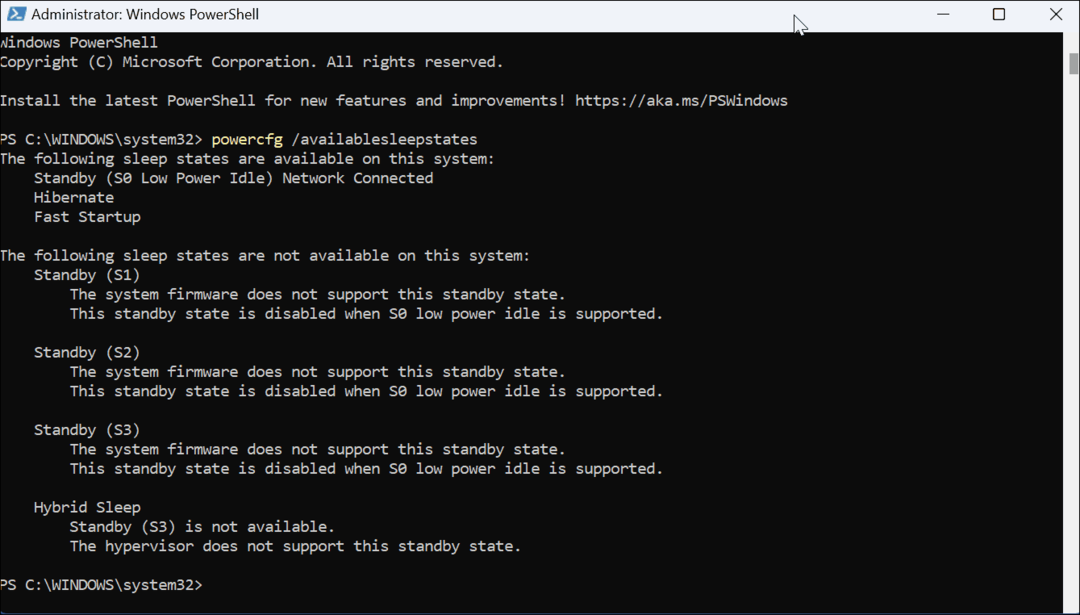
आपके पास एक डेस्कटॉप पीसी हो सकता है, और आपके द्वारा इंस्टॉल किया गया नया जीपीयू ठीक से नहीं चल रहा है या बिल्कुल भी नहीं चल रहा है। आप सही लोड वाट क्षमता की जांच करना चाहेंगे और तार सही तरीके से जुड़े हुए हैं।
पीसी से बिजली की आपूर्ति निकालें
टिप्पणी: अधिकांश लोग इस कदम को छोड़ देते हैं, लेकिन सर्वोत्तम परिणामों के लिए, एक पहनें एंटी - स्टैटिक कलाई का पट्टा. यह आपको कंप्यूटर केस पर आधारित करता है ताकि आप स्थैतिक उत्पन्न न करें जो मदरबोर्ड घटकों को नुकसान पहुंचा सकता है। विभिन्न प्रकार उपलब्ध हैं, लेकिन अधिकांश $10 से कम के हैं।
अपने डेस्कटॉप को पकड़ें और सुनिश्चित करें कि यह दीवार में प्लग नहीं है और सभी बाह्य उपकरणों को हटा दिया गया है (यूएसबी ड्राइव सहित)। साइड पैनल को हटा दें, ताकि आपके पास काम करने के लिए अधिक जगह हो। पीसी के मॉडल और आकार के आधार पर स्क्रू की संख्या (यदि कोई हो) अलग-अलग होगी। अध्ययन करें कि पीएसयू मदरबोर्ड और अन्य घटकों से कैसे जुड़ता है।
फिर आप केबलों को फिर से लगा सकते हैं और जो कुछ भी ढीला है उसकी जांच कर सकते हैं।

साथ ही सुनिश्चित करें डिब्बाबंद हवा है पीएसयू मुद्दों का कारण बनने वाली किसी भी धूल और मलबे को साफ करने के लिए।

पीएसयू को पकड़े हुए शिकंजा को हटा दें। दोबारा, पीसी के मेक और मॉडल के आधार पर स्क्रू की संख्या अलग-अलग होगी। एक बार जब आप बिजली की आपूर्ति को हटा देते हैं, तो आप इसका निरीक्षण कर सकते हैं और प्रासंगिक जानकारी प्राप्त कर सकते हैं।

बिजली आपूर्ति जानकारी की जाँच करें
आपको जो जानकारी चाहिए वह बिजली आपूर्ति इकाई के एक तरफ स्टिकर पर होगी। आप निर्माता, अधिकतम आउटपुट (वाट), दक्षता रेटिंग, सीरियल नंबर और बहुत कुछ देख सकते हैं। यदि आप इसे उसी प्रकार के वाट क्षमता वाले PSU से बदल रहे हैं, तो प्रतिस्थापन के लिए निर्माता की वेबसाइट देखें (यदि नया है, तो यह वारंटी के अंतर्गत हो सकता है)।

हालाँकि, यदि आप अधिक घटक और अधिक आधुनिक और शक्तिशाली GPU स्थापित कर रहे हैं, तो आप उचित वाट क्षमता वाला PSU प्राप्त करना चाहेंगे। यदि आप अपना खुद का पीसी बना रहे हैं या यहां तक कि कई घटकों को बदल रहे हैं, तो इसका उपयोग करें बिजली आपूर्ति कैलकुलेटर Newegg पर या आउटरविजन कैलकुलेटर उचित पीएसयू प्राप्त करने के लिए।
इसके अलावा, ध्यान दें कि आधुनिक बिजली की आपूर्ति में एक दक्षता रेटिंग शामिल है जो इसके द्वारा इंगित की गई है 80 प्लस प्रमाणन प्रणाली. यह इंगित करता है कि पीएसयू अपने आउटपुट वाट क्षमता से 20% से अधिक की खपत नहीं करता है। इसलिए, उदाहरण के लिए, यदि आपको फुल लोड पर 400W का PSU मिलता है, तो यह आउटलेट से 500W से अधिक की खपत नहीं करेगा।
अपने पीसी को बनाए रखना
दुर्भाग्य से, पीसी पर बिजली आपूर्ति के बारे में सबसे अच्छी जानकारी प्राप्त करने के लिए कुछ काम की आवश्यकता होती है। उदाहरण के लिए, यदि आपका पीसी बंद रहता है, तो डिब्बाबंद हवा के साथ जाएं और सुनिश्चित करें कि पीएसयू (और सभी घटक) धूल और मलबे से मुक्त हैं। यदि पीसी एक नया घटक (आमतौर पर एक ग्राफिक्स कार्ड) स्थापित करने के बाद चालू नहीं होता है, तो आप एक नया और अधिक शक्तिशाली पीएसयू स्थापित करना चाहेंगे।
यह भी ध्यान रखना महत्वपूर्ण है कि आपको यह सुनिश्चित करना चाहिए कि आपका पीसी प्लग इन है निर्बाध विद्युत आपूर्ति (यूपीएस). यूपीएस आपके पीसी को पावर आउटेज के दौरान चालू रखता है ताकि आप डेटा बचा सकें और इसे ठीक से बंद कर सकें। इसके अलावा, यह आपके पीसी को एनर्जी नॉइज़, वोल्टेज में स्पाइक्स और पावर सर्जेस से बचाता है।
एक नया जीपीयू स्थापित करने के अलावा, आपकी इसमें रुचि हो सकती है रैम कैसे इनस्टॉल करें. इसके बारे में भी पढ़ें विंडोज़ पर जीपीयू प्रदर्शन की निगरानी करना.
Google क्रोम कैश, कुकीज़ और ब्राउज़िंग इतिहास कैसे साफ़ करें
Chrome आपके ब्राउज़र के प्रदर्शन को ऑनलाइन अनुकूलित करने के लिए आपके ब्राउज़िंग इतिहास, कैश और कुकीज़ को संग्रहीत करने का उत्कृष्ट कार्य करता है। उसका तरीका है...
इन-स्टोर मूल्य मिलान: स्टोर में खरीदारी करते समय ऑनलाइन मूल्य कैसे प्राप्त करें
स्टोर में खरीदारी करने का मतलब यह नहीं है कि आपको अधिक कीमत चुकानी होगी। मूल्य-मिलान गारंटी के लिए धन्यवाद, आप खरीदारी करते समय ऑनलाइन छूट प्राप्त कर सकते हैं...



